发布时间:2022-03-06 10: 47: 20
品牌型号:联想ThinKpad
系统:win7 64位旗舰版
软件版本:Microsoft 365
ppt在日常工作中是一个非常好用的office办公软件,而在ppt中要想让其看起来整洁有序,就需要对其进行对齐,下面小编就和大家一起学习一下,ppt文本框对齐方式怎么设置,ppt文本框对齐全面那个点的相关内容。
一、ppt文本框对齐方式怎么设置
在ppt中,可以对文本框整体进行对齐设置,具体操作如下。
1.在ppt中,新建一个幻灯片,在其上通过“文本框”按钮插入多个文本框。
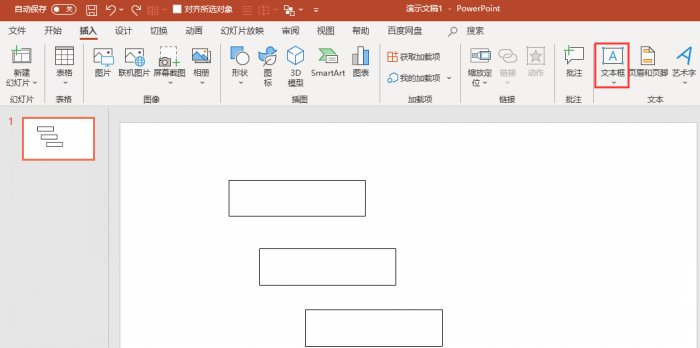
2.将幻灯片上的文本框全部选中,点击“开始”选项下绘图功能区中的“排列”选项,再点击“对齐”按钮,在对齐列表中选择“左对齐”选项,文本框就会全部靠左对齐。
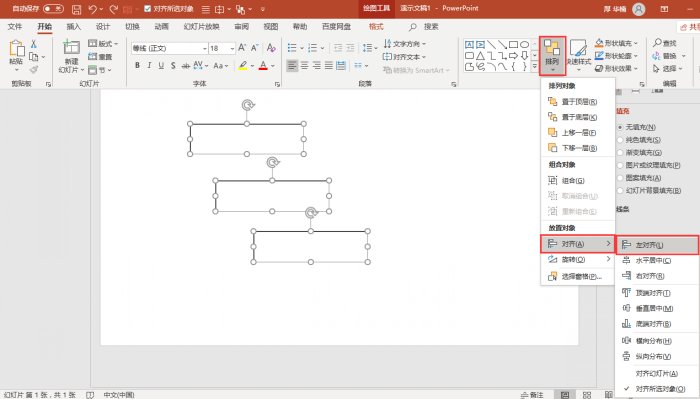
二、ppt文本框对齐全面那个点
ppt制作中在对齐文本框时,不知道在幻灯片那个点对齐文本框比较好,接下来,小编就简单说一下。
1.在ppt中,首先勾选中“视图”选项下显示功能区域中的“网格线”,完成后,幻灯片上就会出现网格,非常方便找准文本框对齐点。
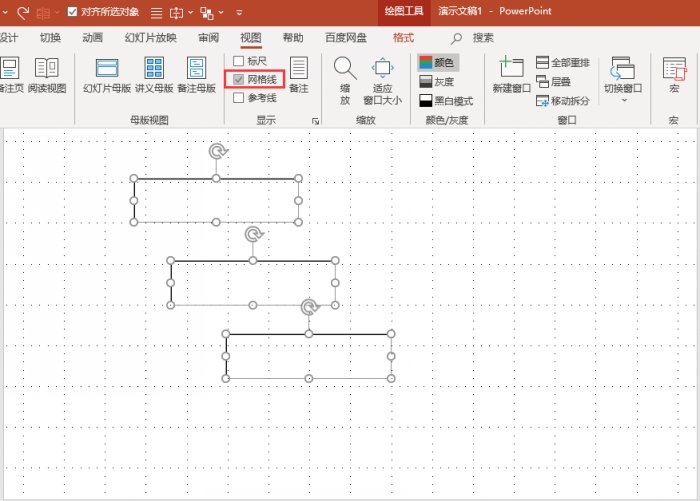
2.现在再在幻灯片中将其中一个文本框手动移动到网格线上找准对齐点,再通过上文所述文本框对齐方法进行操作即可。
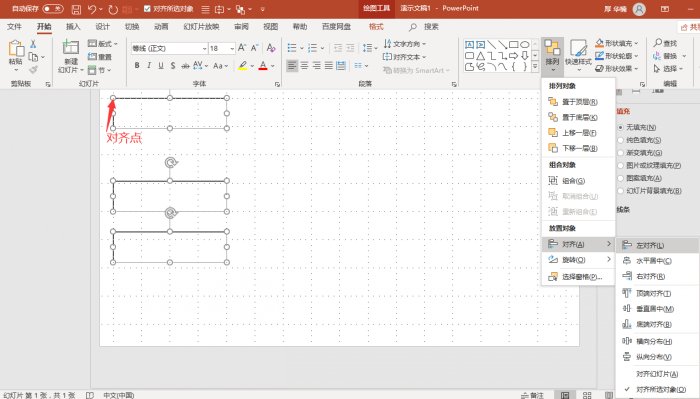
三、ppt文本框形状更改
在ppt中,文本框默认的形状是长方形的,通过设置也可改变其形状,具体操作如下。
1.在ppt幻灯片页面选中文本框,在“格式”选项中插入形状功能区点击“编辑形状”-“更改形状”按钮,在其下有多个形状选择模板,选择一个中意的即可。
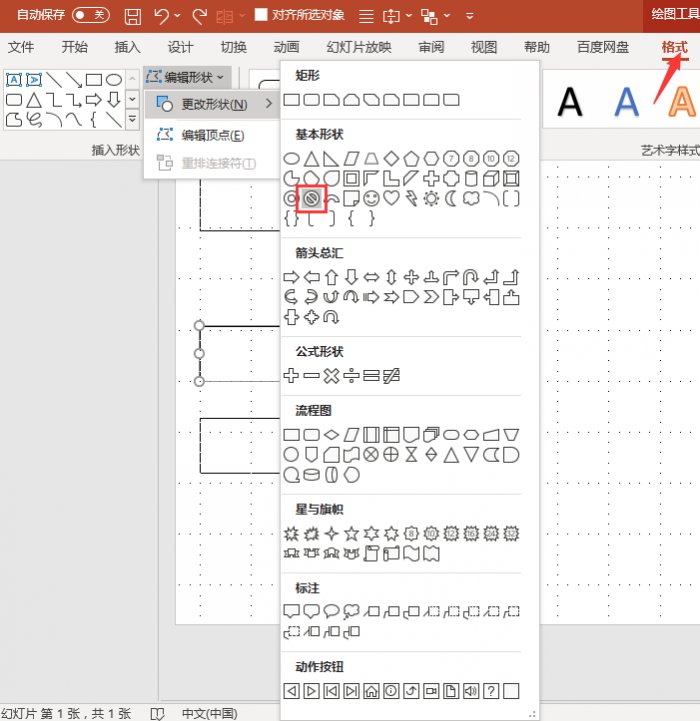
2.如果在形状模板中没有想要的形状模板,可点击“编辑形状”中的“编辑顶点”,再通过鼠标更改顶点来编辑想要的文本框形状。
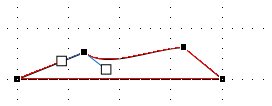
总结:通过上文所述,小编详细讲解了ppt文本框对齐方式怎么设置,ppt文本框对齐全面那个点,同时分享了ppt文本框形状更改的相关内容,希望通过上文所述能够帮助到有需要的小伙伴。
作者:子楠
展开阅读全文
︾
读者也喜欢这些内容:

Excel表格斜线一分为二怎么弄 Excel表格斜线怎么添加文字
在使用Excel制作表格时,经常会遇到需要在单元格中添加斜线,将其一分为二的情况,但很多朋友不知道这该怎么弄,其实操作并不复杂,掌握正确的步骤,几分钟就能搞定。下面就为大家详细介绍Excel表格斜线一分为二怎么弄,Excel表格斜线怎么添加文字的操作方法。...
阅读全文 >

Office Plus怎么选PPT背景图 Office Plus中的背景图怎么排版
我们每次在做PPT时,都会浪费很多时间去寻找合适的背景图,其实不用如此大费周章,作为微软官方打造的办公资源工具,Office Plus提供了海量高质量的PPT模板和背景素材,接下来我们就通过Office Plus来为大家演示,Office Plus怎么选PPT背景图,Office Plus中的背景图怎么排版的相关内容,帮你彻底告别PPT排版困扰。...
阅读全文 >

Word如何让多张图片整齐排列 Word图片统一修改尺寸怎么弄
在编辑文档时,我们经常会在Word文档中插入一些配图,然而有时候我们会发现,在插入多张图片进行排列时,总是会为了适应页面尺寸而不断调整图片大小,拉低排版的效率。所以今天就来给大家分享一下Word如何让多张图片整齐排列,Word图片统一修改尺寸怎么弄的方法。...
阅读全文 >

Word如何编辑目录格式 Word编辑目录页的省略号怎么打
本期我们来给大家分享一个Word实用技巧——自动目录设置,很多小伙伴在Word文档中编辑目录时,都会一点一点的手动设置,这样操作的话比较耗费时间,今天我们就带大家学习一下Word如何编辑目录格式, Word编辑目录页的省略号怎么打的相关内容,帮助大家轻松掌握自动生成目录技能。...
阅读全文 >